DataNumen Outlook Password Recovery V1.1.0.0 英文安装版
DataNumen Outlook Password Recovery是一款操作简单的outlook密码恢复工具,如果你的outlook文件不小心丢失了,可以尝试通过这款工具来进行修复,如果你忘记了密码的加密PST文件,那么这个工具,你可以很容易地恢复密码,并访问PST文件中的内容。

惠普笔记本电脑安装win10企业版系统如何操作?win10企业版相较于其他版本比较完善,但是win7/win8系统却不能直接升级。今天,小编就将惠普电脑下载安装win10企业版系统的方法分享给你们,学会了就赶紧操作一下吧。
64位win10企业版系统下载地址:
ed2k://|file|cn_windows_10_enterprise_x64_dvd_6846957.iso|4162242560|3F657E387CD65FE7BA69DACAAE0E3510|/
32位win10企业版系统下载地址:
ed2k://|file|cn_windows_10_enterprise_x86_dvd_6846962.iso|3100794880|B605D57635502A46B86ACC73764CCD9A|/
惠普电脑安装win10企业版系统详细步骤
1、先将惠普电脑C盘资料进行备份,打开浏览器,搜索框输入装机吧官网,点击进入下载安装装机吧一键重装系统软件。
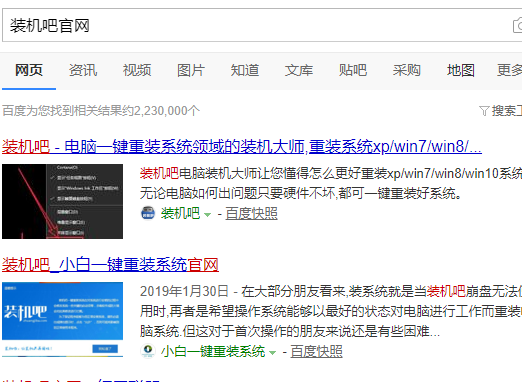
2、退出全部的杀毒软件后双击打开装机吧一键重装系统软件,点击我知道了按钮进入主界面。

3、装机吧提供一键装机,U盘启动,备份/还原功能,我们选择备份还原选项,点击下方的自定义镜像还原。
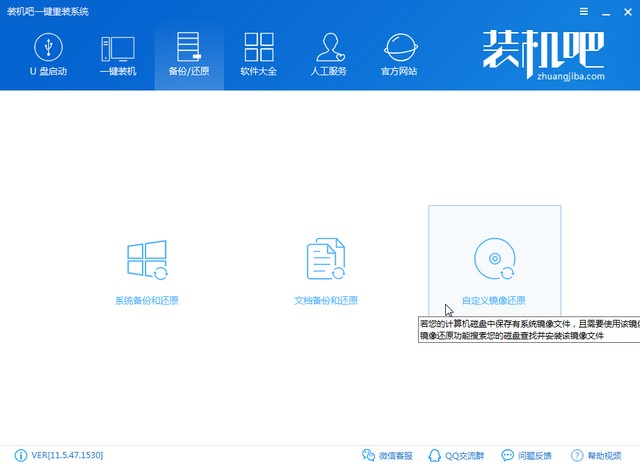
4、加载惠普电脑上下载的win10企业版系统,点击挂载镜像按钮。
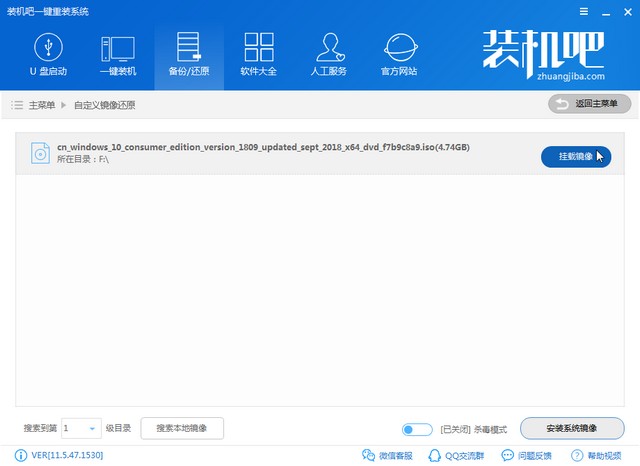
5、之后出现两个文件,一定要选择install文件进行安装。

6、选择win10企业版系统。
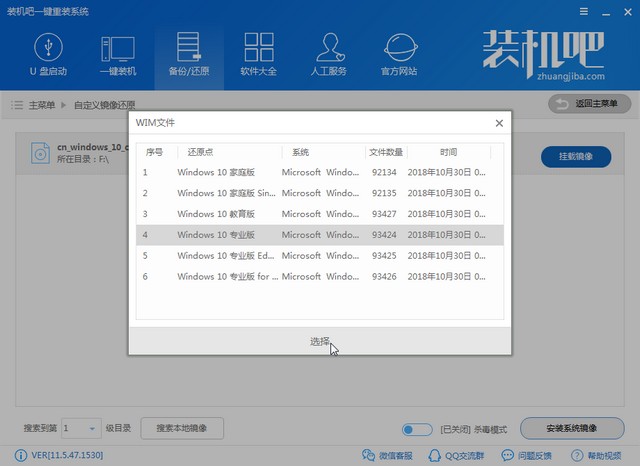
7、等待系统还原设置完成,重启电脑,之后就会自动进入PE系统安装win10企业版了,等待即可。
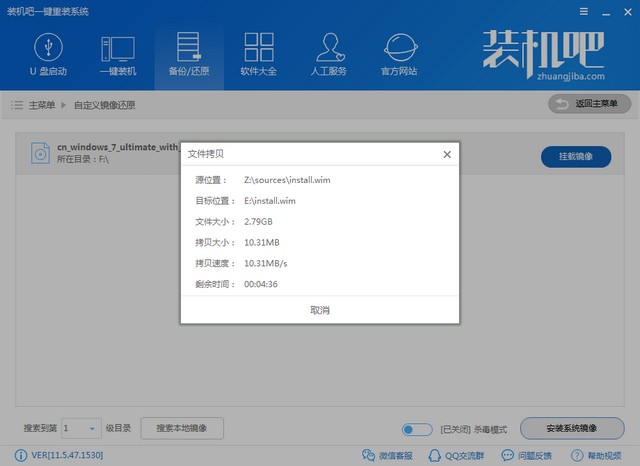
8、耐心等待一会儿就会看到win10企业版系统啦。
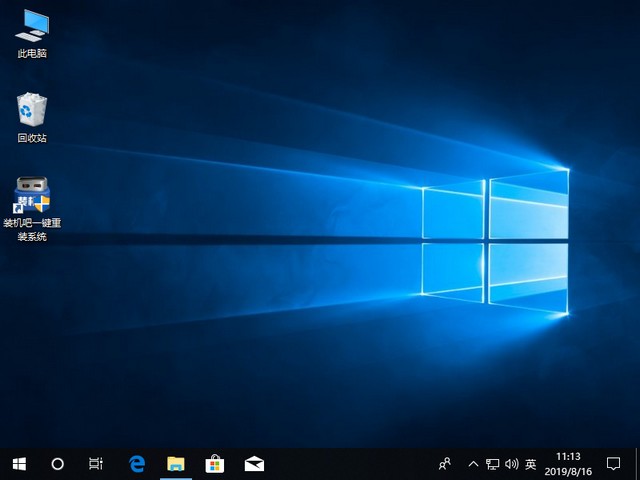
惠普电脑下载安装win10企业版系统到此结束,学会了就赶紧动手操作一下吧。返回首页,了解更多电脑知识哦。
热门教程 周 月
word 2010页边距如何设置?页边距设置的操作步骤
6次 2Win10专业版一直不断无限重启怎么办?
6次 3Excel怎么批量计算加减乘除?Excel批量计算加减乘除方法
5次 4Windows7文件名太长无法打开怎么办?
5次 5FastStone Capture如何使用?FastStone Capture的使用方法
5次 6PPT如何以讲义的形式打印出来?
5次 7IE浏览器高级设置如何还原?
5次 8小精灵美化怎么设置动态壁纸?小精灵美化设置动态壁纸的方法
5次 9如何让Win10升级到2004版本而不升级到20H2?
5次 10怎么避开Steam启动游戏?免Steam启动游戏教程
5次Win10加入Windows预览体验计划失败错误码0x800BFA07怎么办?
15次 2Windows7文件名太长无法打开怎么办?
15次 3Win11系统管理员权限怎么获取?
14次 4Win11 PE安装教程 PE怎么安装Windows11详细教程
13次 5如何给PDF去除水印?编辑PDF文档有水印去除的方法
13次 6怎么避开Steam启动游戏?免Steam启动游戏教程
13次 7Word怎么查看和删除历史文档记录?
12次 8Win10专业版一直不断无限重启怎么办?
12次 9Win7桌面文件名显示乱码的详细处理方法
11次 10电脑怎么屏蔽某个特定网站?
11次最新软件